
Windows 10'er Maj 2019-opdatering (19H1) tilføjede en ny en ny Windows sandkasse funktion. Sådan kan du bruge det på din Windows 10-pc i dag.
Bemærk : Windows Sandbox er ikke tilgængelig på Windows 10 Home. Den er kun tilgængelig i Professional, Enterprise og Education-udgaver af Windows 10.
Hvad er sandkasse?
Kort sagt, Windows sandkasse er halv app, halv virtuel maskine. Det giver dig mulighed for hurtigt at spin op til et virtuelt rent OS, der er afbildet fra dit systems nuværende tilstand, så du kan teste programmer eller filer i et sikkert miljø, der er isoleret fra dit hovedsystem. Når du lukker sandkassen, ødelægger den denne tilstand. Intet kan komme fra sandkassen til din primære installation af Windows, og intet er tilbage efter lukning.
RELATEREDE: Windows 10s nye sandkassefunktion er alt, hvad vi altid har ønsket
Hvordan får jeg det?
Alt hvad du behøver er en moderne version af Windows 10, der kører Windows 10 Professional eller Enterprise - Windows 10 Home har ikke denne funktion. Sandbox-funktionen blev stabil tilbage i maj 2019.
Trin et: Sørg for, at virtualisering er aktiveret
Først skal du sørge for, at virtualisering er aktiveret i dit systems BIOS. Det er typisk som standard, men der er en nem måde at kontrollere. Start Task Manager ved at trykke på Ctrl + Shift + Esc og derefter gå til fanen "Performance". Sørg for, at kategorien "CPU" er valgt til venstre og til højre, bare sørg for at der står "Virtualisering: Aktiveret."
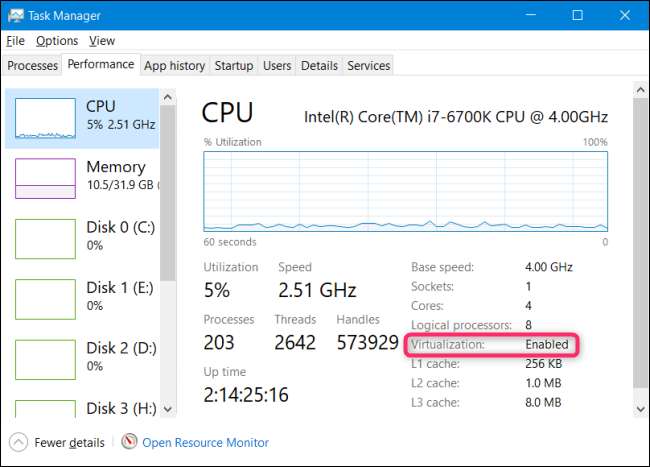
Hvis virtualisering ikke er aktiveret, skal du aktivere det i din pc's BIOS-indstillinger inden du fortsætter.
Trin to: Aktivér indlejret virtualisering, hvis du kører værtssystemet på en virtuel maskine (valgfri)
Hvis du allerede tester Insider-opbygningen af Windows på en virtuel maskine, og du vil teste Sandbox i den virtuelle maskine, skal du tage det ekstra trin for at aktivere indlejret virtualisering.
For at gøre det skal du starte PowerShell i den version af Windows, der kører inde i den virtuelle computer, og derefter udstede følgende kommando:
Set-VMProcessor -VMName <VMName> -ExposeVirtualizationExtensions $ true
Det lader din gæstversion af Windows i VM udsætte virtualiseringsudvidelserne, så Sandbox kan bruge dem.
Trin tre: Aktivér Windows Sandbox-funktionen
Efter at have sørget for, at virtualisering er aktiveret, er det hurtigt at tænde for Windows Sandbox-funktionen.
For at gøre det skal du gå til Kontrolpanel> Programmer> Slå Windows-funktioner til eller fra. (Forresten har vi en fuld beskrivelse af brug af disse Windows-funktioner hvis du gerne vil vide mere.)
I vinduet Windows-funktioner skal du aktivere afkrydsningsfeltet "Windows Sandbox".

Klik på “OK”, og lad derefter Windows genstarte.
Trin tre: fyr det op
Når Windows er genstartet, kan du finde Windows Sandbox i Start-menuen. Enten skriv "Windows Sandbox" i søgefeltet, eller grave gennem menuen, og dobbeltklik derefter på ikonet. Når det beder, tillad det at have administrative rettigheder.

Du skal så se en næsten replika af dit nuværende operativsystem.
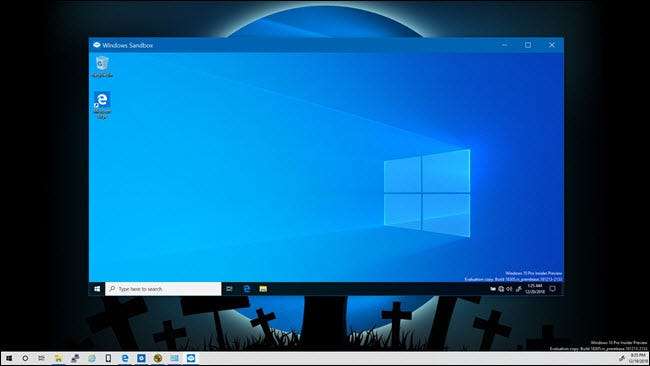
Der er nogle forskelle. Det er en ren Windows-installation, så du kan se standardbaggrunden og intet andet end standardapps, der følger med Windows.
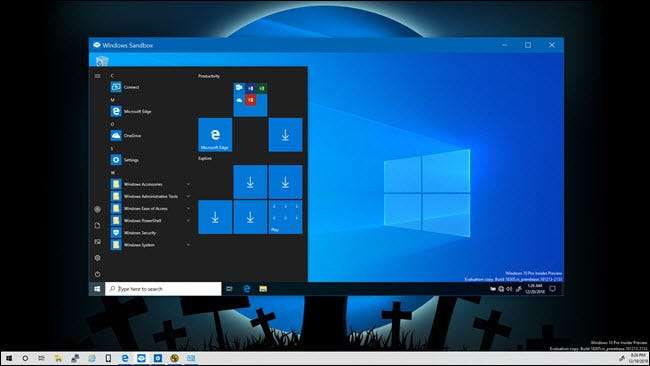
Det virtuelle operativsystem genereres dynamisk fra dit primære Windows-operativsystem, så det kører altid den samme version af Windows 10, som du bruger, og det vil altid være fuldt opdateret. Denne sidstnævnte kendsgerning er især god, da en traditionel VM kræver at tage sig tid til at opdatere operativsystemet alene.
Hvordan bruger jeg det?
Hvis du nogensinde har brugt en VM før, vil brug af Sandbox føles som en gammel hat. Du kan kopiere og indsætte filer direkte i Sandbox som enhver anden VM. Træk og slip fungerer dog ikke. Når filen er i sandkassen, kan du fortsætte som normalt. Hvis du har en eksekverbar fil, kan du installere den i Sandkassen, hvor den er pænt afskåret fra dit hovedsystem.

Én ting at bemærke: Hvis du sletter en fil i sandkassen, går den ikke i papirkurven. I stedet slettes den permanent. Du modtager en advarsel, når du sletter elementer.
Når du er færdig med at teste, kan du lukke Sandbox som enhver anden app. Dette ødelægger øjebliksbillede fuldstændigt, inklusive eventuelle ændringer, du har foretaget i operativsystemet, og alle filer, du har kopieret der. Microsoft har været venlig nok til først at give advarsel.
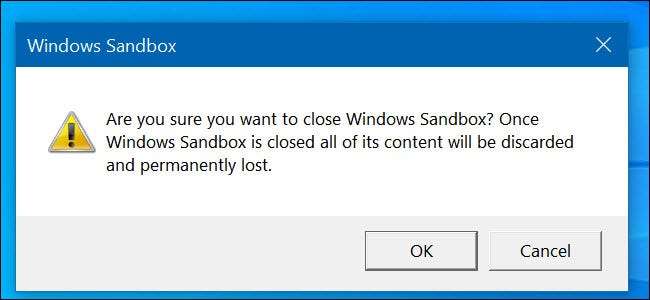
Næste gang du starter Sandbox, finder du den tilbage til en ren skifer, og du kan begynde at teste igen.
Imponerende, Sandbox kører godt på minimal hardware. Vi udførte testningen af denne artikel på en Surface Pro 3, en aldrende enhed uden et dedikeret grafikkort. Oprindeligt kørte Sandkassen mærkbart langsomt, men efter et par minutter løb den overraskende godt i betragtning af begrænsningerne.
Denne bedre hastighed var ved at lukke og genåbne appen også. Traditionelt krævede flere hestekræfter at køre en virtuel maskine. På grund af de smallere brugssager med Sandbox (du installerer ikke flere operativsystemer, kører flere forekomster eller tager endda flere snapshots) er bjælken lidt lavere. Men det er dette meget specifikke mål, der får Sandkassen til at fungere så godt.
Billedkredit: D-Crab /Shutterstock.com






